Пишем правильно: онлайн-сервисы для проверки орфографии
Иногда при составлении текстов мы просто не замечаем опечаток или ошибок, хотя они обязательно найдутся. Для исправления этого недоразумения существуют онлайн-сервисы проверки орфографии. Советуем пользоваться ими, особенно когда цена ошибки текста слишком велика: важный документ, большой тираж полиграфии и так далее.
Конечно, даже умный компьютер не идеален. Бывает сервис подчеркивают специфические термины, которые не знает и не указывает на смысловое содержание предложения. Но и это можно решить, если пользоваться сразу несколькими сайтами, так можно добиться максимального результата. Орфографические ошибки можно проверить Орфограммкой, Яндекс.Спеллером или Languagetool, подкорректировать оформление – Типографом, а об устранении стилистических ошибок позаботится Главред.
Главред (glvrd.ru)
Один из самых популярных сервисов.
На сайте можно провести онлайн работу над ошибками и узнать, насколько в лучшую (или худшую) сторону изменился текст. Пользуйтесь без фанатизма и без погони за максимальной оценкой. Опытные копирайтеры говорят, что после проверки и правок текст становится более информативным и понятным.
Орфограммка (orfogrammka.ru)
Платный сервис, который выявляет орфографические, грамматические, пунктуационные, стилистические, речевые и смысловые ошибки.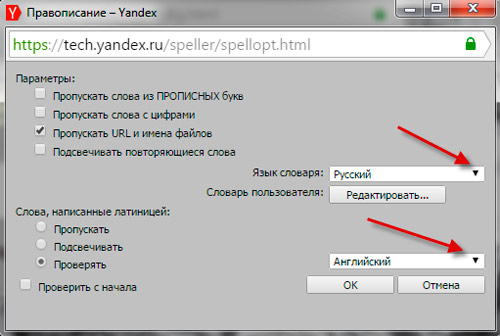
Languagetool (languagetool.org)
Расширение устанавливается в браузер для проверки орфографии и грамматики. Умеет работать с документами в MS Word, LibreOffice, Google Docs, браузерами Firefox и Chrome.
Этот инструмент, предназначенный для выявления орфографических, грамматических, стилистических и других ошибок, удобен своей простотой, а также многоязычностью. Он поддерживает более 20 языков.
Яндекс.Спеллер (tech.yandex.ru/speller/)
Яндекс.Спеллер находит и выделяет орфографические ошибки в текстах на русском, украинском и английском языках. Система узнает слова с несколькими ошибками, а при анализе правильности написания слов учитывает контекст. Можно работать онлайн или встроить его в браузер.
Можно работать онлайн или встроить его в браузер.
Орфограф (artlebedev.ru/orfograf/)
Созданный студией Артемия Лебедева «Орфограф» проверяет правильность текстов, написанных на русском и английском языках. Не включенные в словарь приложения слова выделяются цветом, который можно выбрать самостоятельно. Проверяются отдельные тексты или целые веб-страницы. Артемий плохого не посоветует.
Meta.ua (translate.meta.ua/ru/orthography/)
Сервис от meta.ua бесплатно проверяет русские, украинские и английские тексты на правописание и предлагает варианты замены неизвестных ему слов. Простая и удобная программка.
Типограф (typograf.ru)
Типограф помогает готовить тексты к размещению на сайтах: исправляет кавычки, неразрывные пробелы, спецсимволы, корректирует опечатки, проверяет правильность слов.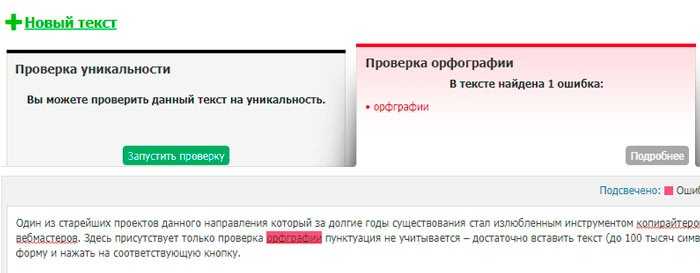 Авторы заверяют, что программа способна автоматически исправлять около 95–99% неточностей. Бесплатным сервисом можно пользоваться до 1 июня, потом он станет платным.
Авторы заверяют, что программа способна автоматически исправлять около 95–99% неточностей. Бесплатным сервисом можно пользоваться до 1 июня, потом он станет платным.
И бонусом для проверки уникальности советуем Контент-Вотч, Текст.ру.
Правила русского языка, которые мы не можем запомнить: как решить эту проблему?
Как проверить орфографию в PDF-файле
Вы когда-нибудь задавались вопросом, возможно ли проверить орфографию в файле PDF-формата?» А может быть вы спрашивали кого нибудь о том, как проверить орфографию в PDF-файле? Если ваш PDF-файл был создан в Word, PowerPoint или любой другой программе с возможностью проверки орфографии, то скорее всего, такой документ будет автоматически проверен программой, а значит, количество орфографических ошибок будет минимальным. Тем не менее, автоматические системы проверки орфографии могут пропустить некоторое количество ошибок, поэтому всегда важно проверять орфографию PDF-файлов, чтобы убедиться в правильности текста. К счастью, в PDFelement есть подходящее решение.
К счастью, в PDFelement есть подходящее решение.
Скачать бесплатно
PDFelement – это эффективный PDF-редактор с массой полезных функций для пользователей. Его можно использовать для добавления и редактирования аннотаций, включая сноски и заметки, выделение текста и разметку документа. В отличие от многих других PDF-редакторов, в данной программе вы можете использовать функцию оптического распознавания символов (OCR) для редактирования отсканированных документов. С помощью этого инструмента вы можете загружать и заполнять формы, объединять и разделять PDF-документы, вставлять и заменять страницы PDF и даже извлекать их содержимое.
Лучший способ проверки правописания в PDF
Шаг 1. Загрузка PDF-файлов для проверки орфографии
Запустите PDFelement и импортируйте PDF в программу. Чтобы найти файл и открыть его, перетащите PDF-файл в окно программы или нажмите «Открыть файл» в главном меню.
Шаг 2. Установка настроек проверки орфографии
Включение функции проверки орфографии: После открытия файла перейдите во вкладку «Файл» и выберите «Настройки» > «Общие».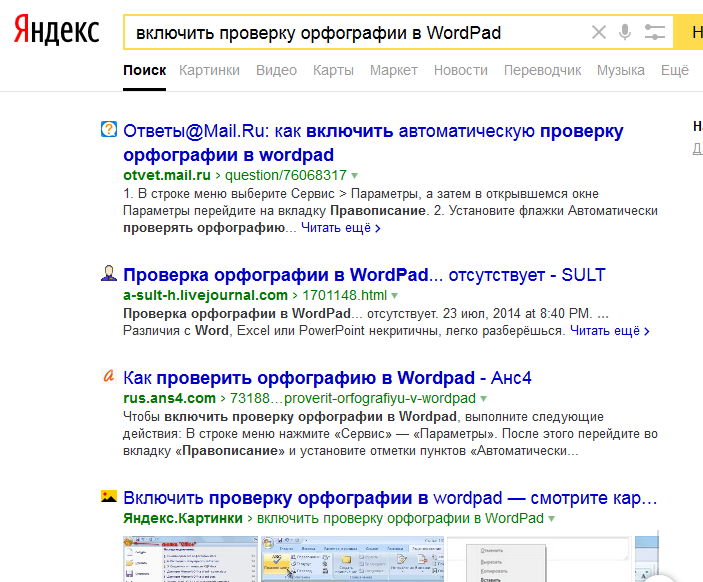 Чтобы включить проверку правописания, выберите соответствующую опцию в PDFelement.
Чтобы включить проверку правописания, выберите соответствующую опцию в PDFelement.
Настройте пользовательский словарь: Нажмите «Пользовательский словарь», чтобы добавить специальную лексику в собственный словарь.
Шаг 3. Проверка орфографии в PDF-файле
Включив проверку орфографии, вы можете вернуться к документу и проверить орфографию в PDF-файле. Нажмите кнопку «Редактировать» в левом верхнем углу окна, чтобы включить режим редактирования. Кликните по любому текстовому блоку в вашем PDF-файле. Слова с грамматическими ошибками будут подчернуты красной линией. Щелкните правой кнопкой мыши по слову с ошибкой, чтобы увидеть правильное написание. Слово можно заменить мгновенно. Вы также можете игнорировать исправления или добавить часто используемые слова в словарь проверки орфографии.
Шаг 4. Редактирование PDF-файлов
Вы можете использовать проверку орфографии в PDFelement для проверки грамматических ошибок и внесения других быстрых правок в ваш файл. Вы можете вставлять, удалять, редактировать или заменять текст документа, одновременно проверяя орфографические ошибки.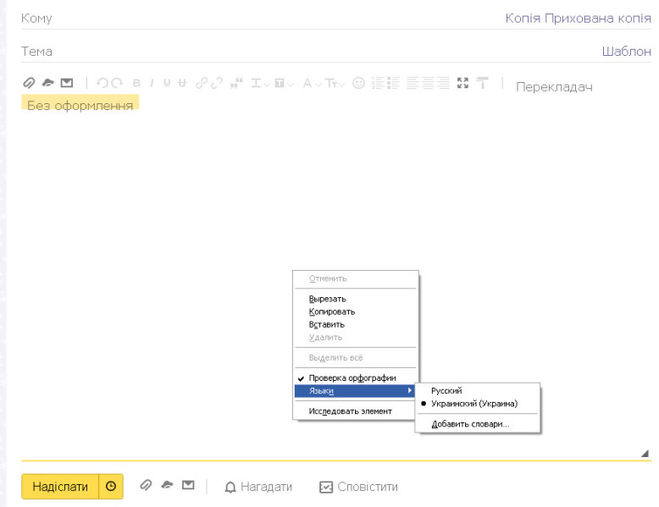 Не забудьте сохранить документ после окончания работы, чтобы убедиться, что внесенные изменения сохранены и не будут потеряны.
Не забудьте сохранить документ после окончания работы, чтобы убедиться, что внесенные изменения сохранены и не будут потеряны.
Помимо редактирования текста, вы можете использовать другие функции PDFelement для выполнения других операций с вашим документом, включая вставку, удаление или изменение положения изображений в документе. Узнайте больше о том, как редактировать PDF-файлы здесь. Если вы планируете работать с отсканированными файлами, подумайте о покупке полной версии программы для разблокировки функции оптического распознавания символов (OCR).
Видео о том, как проверить орфографию в PDF-файлах
Скачать бесплатно
Утекшие факторы ранжирования Яндекса
Перейти к основному содержанию
Джейсон Мюллер
Джейсон Мюллер
Аналитик и SEO-специалист
Опубликовано 29 января, 2023
+ Подписаться
Фрагменты кода из внутреннего репозитория Яндекса стали общедоступными, что делает 2023 год, возможно, одним из самых захватывающих для SEO-специалистов за долгое время. Но что на самом деле означает утечка данных Яндекса и повлияет ли она на SEO-ландшафт?
Но что на самом деле означает утечка данных Яндекса и повлияет ли она на SEO-ландшафт?
Яндекс — поисковая система, разработанная российской технологической компанией Яндекс. Это крупнейшая поисковая система в России и лидер по доле рынка в стране. Он предоставляет услуги веб-поиска, поиска изображений и локального поиска. Поисковик Яндекса использует собственный алгоритм, учитывающий множество различных факторов, информация о которых до недавнего времени не была обнародована.
Интересный факт: Знаете ли вы, что Яндекс также предлагает некоторые другие полезные функции, такие как проверка орфографии, связанные поисковые подсказки и возможность поиска определенных типов файлов?
Что такое утечка данных Яндекса? Бывший сотрудник Яндекса слил репозиторий исходного кода, принадлежащий Яндексу. Часть этой утечки включает более 1900 факторов ранжирования поиска, которые Яндекс использовал для ранжирования веб-сайтов в результатах поиска.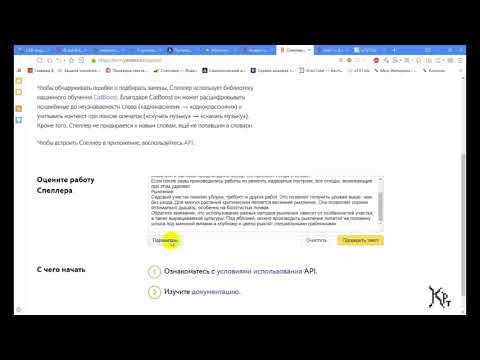 Другие просочившиеся данные включают:
Другие просочившиеся данные включают:
- Maps
- Taxi
- Disk
- Market
- Yandex360
- Cloud
- Pay
- Metrika
- Yandex’s Indexing Bot
- Direct (Yandex Ads)
В просочившемся документе около 988 упомянутых факторов ранжирования были перечислены как устаревшие, а еще 244 были отнесены к категории неиспользуемых. Это означает, что мы рассматриваем только около ~690 факторов в игре. Важно помнить, что этот документ и некоторые его факторы созданы авторами, не работающими в Яндексе более 10 лет. Итак, на самом деле у нас есть не полный список факторов ранжирования Яндекса, а беглый взгляд на внутреннюю работу Яндекса,
Вот список некоторых из наиболее примечательных факторов ранжирования (в произвольном порядке): PageRank
В дополнение к вышеизложенному, вот 2 фактора ранжирования, которые мы решили уточнить:
1. Прогноз количества товаров на странице
Прогноз количества товаров на странице чтобы определить, есть ли на веб-странице один или несколько продуктов, перечисленных на ней. Мы подумали, что это интересно, потому что Яндекс использует это, чтобы определить, является ли несколько продуктов более подходящим и более ценным предложением для обслуживания пользователей, а не одной страницей продукта.
2. Структура URL-адреса важнаМы знаем, что структура URL-адреса влияет на ранжирование веб-страницы, но мы не знали, как именно. Что ж, с Яндексом есть положительно влияющие и отрицательно влияющие факторы в отношении построения URL.
Положительный- URL-адрес содержит идентификатор города или ГЕО
- URL-адрес содержит запрос или семантическую связь с указанным запросом
- Слишком много косых черт в конце
- Использование цифр в URL
Во-первых, Яндекс — это не Google.
Прошли времена черных методов обмана поисковых систем. Сегодня поисковые системы умны, и они становятся умнее. Сосредоточьтесь на пользователе и определите, как вы можете использовать эти знания для дальнейшего обучения своих решений о том, как предоставить пользователям отличный опыт.
PS: Вот ссылка на полный список просочившихся факторов ранжирования.
Эмпатия: секретное оружие в вашем SEO-арсенале
30 января 2023 г.
Другие также смотрели
Исследуйте темы
Использование функции проверки грамматики и орфографии
Руководство пользователя Отмена
Поиск
- Руководство пользователя RoboHelp
- Введение
- Знакомство с рабочим пространством RoboHelp
- Что нового в RoboHelp версии 2022
- Что нового в RoboHelp (выпуск 2022) Обновление 2
- Что нового в Robohelp (выпуск 2022 г.
 ) Обновление 1
) Обновление 1
- Исправлены проблемы в RoboHelp 2022 версии
- Системные требования RoboHelp
- Скачать RoboHelp для Windows и macOS
- Загрузите и установите приложение Adobe
- Часто задаваемые вопросы о RoboHelp
- Что нового в версии RoboHelp 2020
- Что нового в Robohelp (выпуск 2020) Обновление 8
- Что нового в Robohelp (выпуск 2020 г.) Обновление 7
- Что нового в Robohelp (выпуск 2020 г.) Обновление 6
- Что нового в Robohelp (выпуск 2020 г.) Обновление 5
- Что нового в Robohelp (выпуск 2020 г.) Обновление 4
- Что нового в Robohelp (выпуск 2020 г.) Обновление 3
- Что нового в Robohelp (выпуск 2020 г.) Обновление 2
- Что нового в Robohelp (версия 2020 г.) Обновление 1
- Проекты
- Планирование проекта RoboHelp
- Создать проект
- Работа с темами и папками
- Создание отчетов
- Работа с контекстной справкой
- Управление ссылками
- Настройка параметров в RoboHelp
- Совместная работа с авторами
- Совместная работа с использованием Git
- Совместная работа с помощью SharePoint Online
- Совместная работа с помощью Azure DevOps (Team Foundation Server)
- Макет PDF
- Шаблоны PDF
- Разработка макета страницы
- Публикация вывода в формате PDF
- Работа с общими стилями содержимого
- Компоненты шаблона PDF
- Настройка PDF-файлов
- Редактирование и форматирование
- Форматирование контента
- Создание перекрестных ссылок и управление ими
- Создание ссылок и управление ими
- Единый источник с фрагментами
- Работа с изображениями и мультимедиа
- Создание и использование переменных для легкого обновления
- Работа с наборами переменных
- Используйте функцию «Найти и заменить»
- Автосохранение контента
- Параллельное редактирование в режиме Split View
- Использовать функцию проверки орфографии
- Создание и редактирование закладок
- Вставка и обновление полей
- Переключение между несколькими представлениями
- Автонумерация в CSS
- Импорт и связывание
- Импорт файлов Markdown в проект
- Импорт документов Word в проект
- Импорт документов FrameMaker в проект
- Оглавления, индексы и глоссарии
- Создание и управление оглавлением
- Создание индекса и управление им
- Создание глоссария и управление им
- Создание последовательностей просмотра и управление ими
- Работа с См.
 также и связанные темы
также и связанные темы
- Условное содержимое
- Что такое условное содержимое
- Создание и применение тегов условий
- Настройка предустановок вывода для условного содержимого
- Оптимизация и управление условным содержимым
- Микроконтент
- Микроконтент
- Обзор и сотрудничество
- Проверка и сотрудничество
- Проверка и сотрудничество
- Перевод
- Перевод контента на несколько языков
- Настройка платформы перевода для поставщика услуг
- Генерация вывода
- Генерация вывода
- Создать безрамочный вывод
- Создать вывод базы знаний
- Создать вывод в формате PDF
- Создать адаптивный вывод HTML5
- Создать документ Word
- Генерировать вывод только содержимого
- Создать вывод электронной книги
- Создать вывод справки Microsoft HTML
- Генерация выходных данных мобильного приложения
- Публикация выходных данных
- Публикация на сервере RoboHelp
- Публикация на FTP-сервере, защищенном FTP-сервере или в файловой системе
- Публикация в SharePoint Online
- Публикация в Справочном центре Zendesk
- Публикация в базе знаний Salesforce
- Публикация в базе знаний ServiceNow
- Публикация в базе знаний Zoho
- Публикация в Adobe Experience Manager
- Публикация на сервере RoboHelp
- Приложение
- Справочник по сценариям Adobe RoboHelp
- Горячие клавиши RoboHelp
- Справочник по сценариям Adobe RoboHelp
Проверка орфографии устраняет проблемы правописания и упрощает работу, создавая словарь, управляя списком игнорируемых слов или исправляя слова с ошибками.
Работа с опцией проверки орфографии является хорошей практикой для обеспечения высокого качества. По умолчанию Adobe RoboHelp поддерживает «Выполнять проверку орфографии при открытии темы» и выделяет в теме слова с ошибками, подчеркнутые красным.
Параметры проверки орфографии и грамматики
Чтобы выбрать один из параметров проверки орфографии, необходимо открыть панель Проверка орфографии, расположенную рядом с вкладкой Свойства в правой части экрана. Выбрав один из этих вариантов, нажмите на значок справа, чтобы запустить проверку орфографии в указанных файлах. Проверка орфографии сканирует все слова и предлагает исправления ошибок.
- Текущий файл — Разрешает проверку правописания для файла, находящегося в данный момент в фокусе.
- Все темы — Разрешает проверку орфографии во всех файлах текущего открытого проекта.
- Все файлы проекта — Позволяет проверять орфографию во всех файлах открытых в данный момент проектов, включая темы, оглавление, указатель и глоссарий.

Значок Настройки в правой части вкладки Проверка орфографии предлагает два дополнительных параметра при нажатии — Словарь пользователя и Игнорируемые слова .
Проверка грамматики и орфографии с помощью сочетаний клавиш
| Клавиша | Действие |
| F7 | Откроется панель проверки грамматики и орфографии, которая просканирует тему на наличие ошибок. При запуске отображается первая обнаруженная ошибка в разделе. |
Ctrl+F7 (Победа) Cmd+F7 (macOS) | Проверяет грамматику и орфографию во всех темах, находящихся в той же папке, что и текущая. |
CTRL+SHIFT+F7 (Победа) Cmd+Shift+F7 (macOS) | Независимо от того, открыт какой-либо файл или нет, панель проверки грамматики и орфографии открывается и просматривает все файлы (указатель, глоссарий, файлы содержимого HTML, оглавление), чтобы отметить любые ошибки. |
Проверка грамматики и орфографии
Дополнительные сведения о настройке профиля проверки грамматики и орфографии см. Настроить профиль проверки грамматики и орфографии .
Чтобы запустить средство проверки грамматики и орфографии, выполните следующие действия:
Откройте тему, указатель или глоссарий в RoboHelp.
На правой панели выберите Проверка орфографии .
Выберите значок Preferences и убедитесь, что выбран правильный поставщик.
Выберите, хотите ли вы запустить проверку грамматики для текущего файла, всех тем в проекте или всех файлов в проекте.
Выберите объем проверкиВыберите Выполнить проверку грамматики . Результаты отображаются на панели, как показано ниже:
Существует раздел, в котором показано количество ошибок, сгруппированных по орфографии, грамматике или пунктуации.
 В этом примере есть две опечатки и одна грамматическая ошибка в теме, отмеченной программой проверки.
В этом примере есть две опечатки и одна грамматическая ошибка в теме, отмеченной программой проверки. Для каждого результата вы можете принять или отклонить предложенное изменение. Чтобы исправить опечатку, выберите предложенное слово и примите изменение. При выборе исправления неверный термин/фраза выделяется в редакторе. Кнопка «Принять» активируется только после того, как вы выберете предложенное изменение. Если вы отклоняете предложение, результат удаляется с панели.
Выбранное предлагаемое изменениеАналогичным образом измените другие предложения соответствующим образом.
В случае какого-либо прерывания, например, отключения сети, появляется всплывающее окно с предложением либо возобновить, либо отменить прогон.
Как это работает
Проверка орфографии останавливается при каждом слове с ошибкой. В зависимости от вашего выбора все слова с ошибками, которых нет в словаре, отображаются в поле Not in Dictionary , которое вы можете выбрать для Пропустить, Игнорировать или Добавить.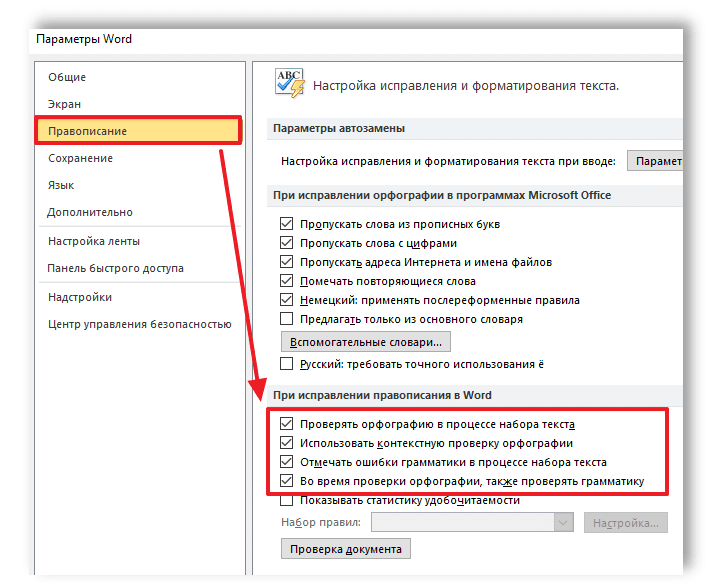 Дополнительные сведения см. в разделе «Не в словаре».
Дополнительные сведения см. в разделе «Не в словаре».
В приведенном ниже списке предложений отображаются правильно написанные варианты. Вы можете выбрать Заменить или Заменить все слова с ошибками любыми предложениями. Дополнительные сведения см. в разделе Исправление написания с помощью предложений.
После того, как вы исправили слово с ошибкой, используя описанные выше шаги, проверка орфографии переходит к следующему слову с ошибкой. После устранения орфографических ошибок появляется сообщение «
Если пользователь вручную исправляет слово с ошибкой, необходимо повторно запустить проверку орфографии для обновленного содержимого текущего файла.
Нет в словаре
Этот выбор указывает на обнаружение слова с ошибкой. Слово считается написанным с ошибкой, так как не может быть найдено в основном словаре. Вы можете выбрать один из следующих трех вариантов:
- Пропустить — позволяет пропустить сообщенное слово и перейти к следующему слову с ошибкой.

- Игнорировать – пропускает появление слова с ошибкой. Вы можете использовать это, если слово, указанное как орфографическая ошибка, на самом деле пишется так, как вы хотите. В результате это слово автоматически добавляется в список игнорируемых слов. Дополнительные сведения см. в разделе Игнорируемые слова.
- Добавить – добавление сообщаемого слова в пользовательский словарь. Используйте кнопку «Добавить», если правильно написанное слово (например, имя человека, место и т. д.), которое вы используете, указано как написанное с ошибкой, чтобы оно не помечалось ни при каких будущих проверках орфографии. Дополнительные сведения см. в пользовательском словаре.
Исправьте правописание с помощью предложений
Функция проверки орфографии предлагает варианты замены слова с ошибкой, выбрав один из следующих вариантов:
- Заменить — используйте одно из предложенных слов, чтобы исправить ошибку, а затем щелкните Заменить .

- Заменить все . Вы можете выбрать Заменить все , чтобы сразу исправить все экземпляры ошибки в теме.
Пользовательский словарь
Добавление слова в словарь делает это слово доступным для проверки орфографии в проектах.
Это позволяет программе распознавать новые слова как правильно написанные слова. Чтобы отредактировать или удалить любые слова, которые были добавлены в ваш словарь, выполните следующие действия:
- Чтобы добавить слово, введите его в поле и нажмите кнопку Добавить (+).
- Чтобы удалить слово, выберите его в поле Словарь и нажмите Удалить (). Однако вы можете выбрать несколько слов, а затем нажать Удалить (), чтобы избавиться от ненужных слов из вашего словаря.
Игнорируемые слова
Список игнорируемых слов зависит от уровня проекта и варьируется от проекта к проекту.
Этот выбор позволяет определить игнорируемые слова, которые затем никогда не представляются как слова с ошибками, полезно для исключения определенных слов, таких как имена, сокращения и т.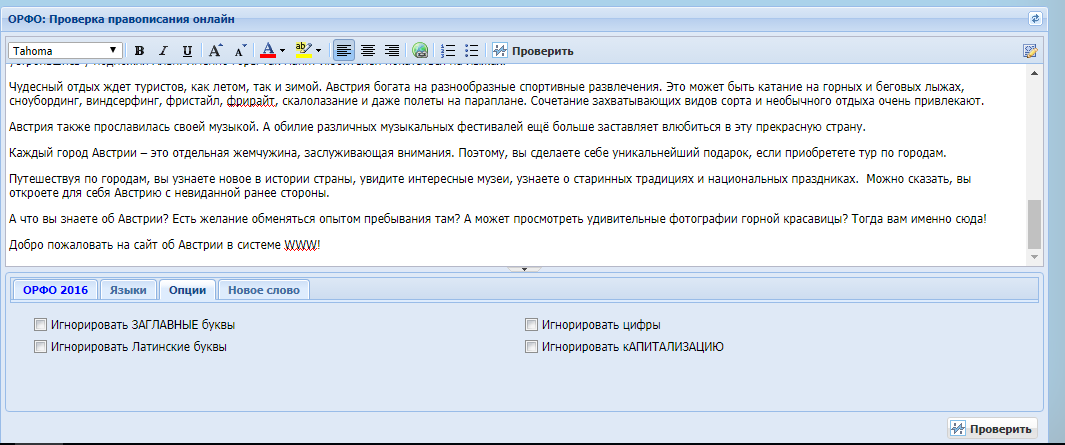


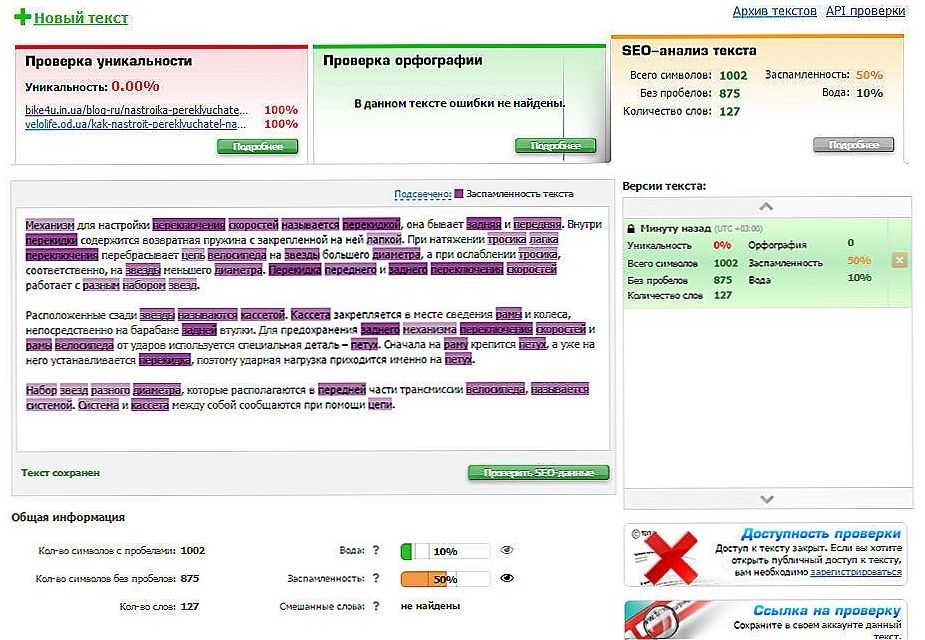 ) Обновление 1
) Обновление 1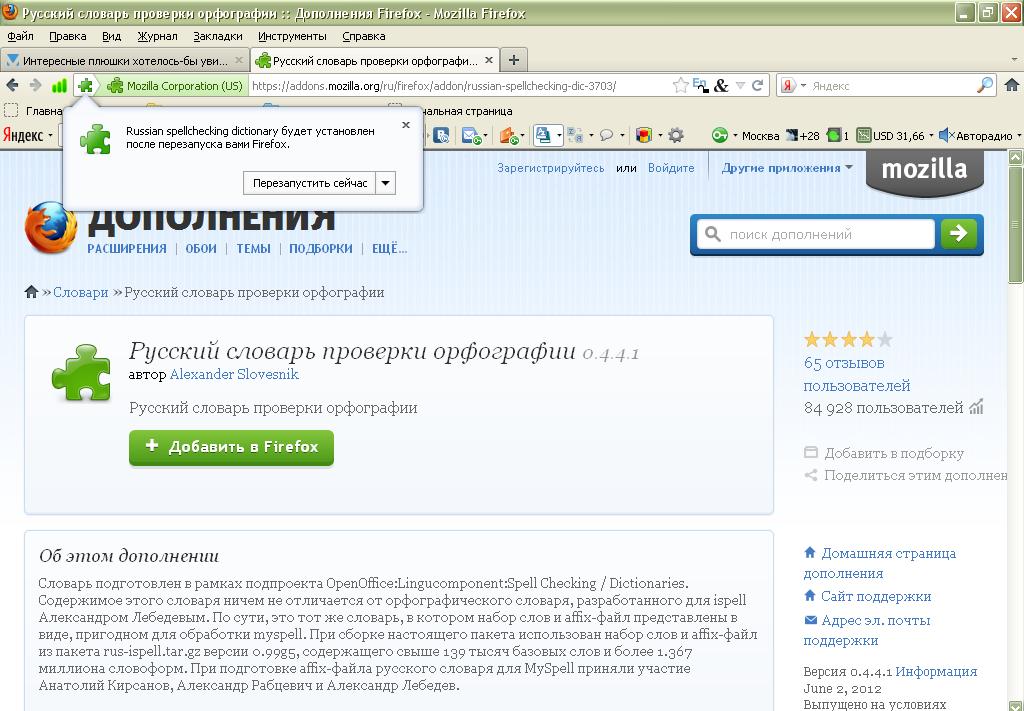 также и связанные темы
также и связанные темы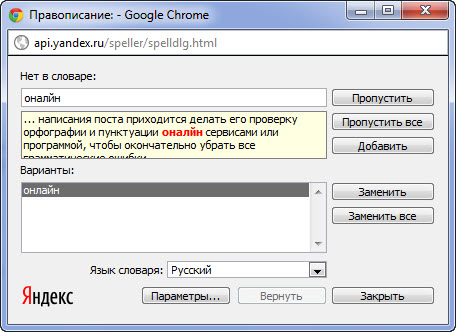
 В этом примере есть две опечатки и одна грамматическая ошибка в теме, отмеченной программой проверки.
В этом примере есть две опечатки и одна грамматическая ошибка в теме, отмеченной программой проверки. 
